
Tartalomjegyzék:
- Szerző John Day [email protected].
- Public 2024-01-30 09:42.
- Utoljára módosítva 2025-01-23 14:48.
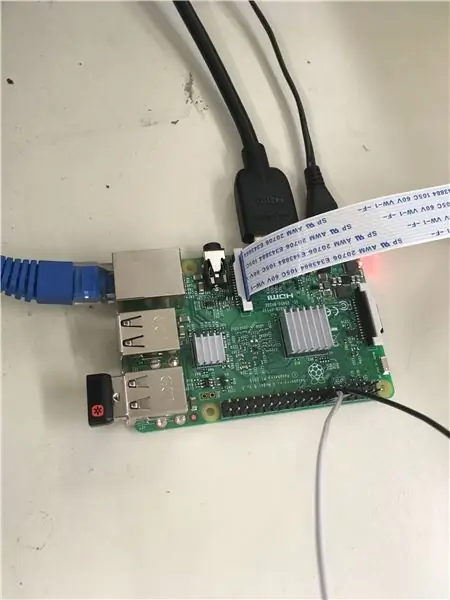
Ez megmutatja, hogyan készíthet képeket különböző szűrőkkel a málna pi -n a málna pi kamerával. Ezután a Twitter API segítségével tweetelheti a képeket.
1. lépés: A Soft Ware telepítése
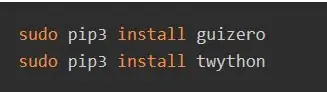
Először is telepítenie kell ezt a két csomagot a terminál ablakába a twitter eléréséhez és a gombok csatlakoztatásához.
2. lépés: A gomb csatlakoztatása


Szükséged lesz:
Raspberry Pi kamera modul
2 Férfi-női áthidaló vezetékek
1 tapintható gomb
egy kenyértábla
Csatlakoztassa a gombot a pi -hez úgy, hogy a vezeték egyik végét a GPIO 23 -ba és egy földelőcsapba helyezi (amint az a képen is látható), és dugja be a gombot a kenyértáblába, amint az a képen látható. Ezután dugja be a vezetékek másik végét a kenyérsütő táblába ugyanabban a sorban, ahol a gomb be van dugva.
3. lépés: A Pi kamera csatlakoztatása
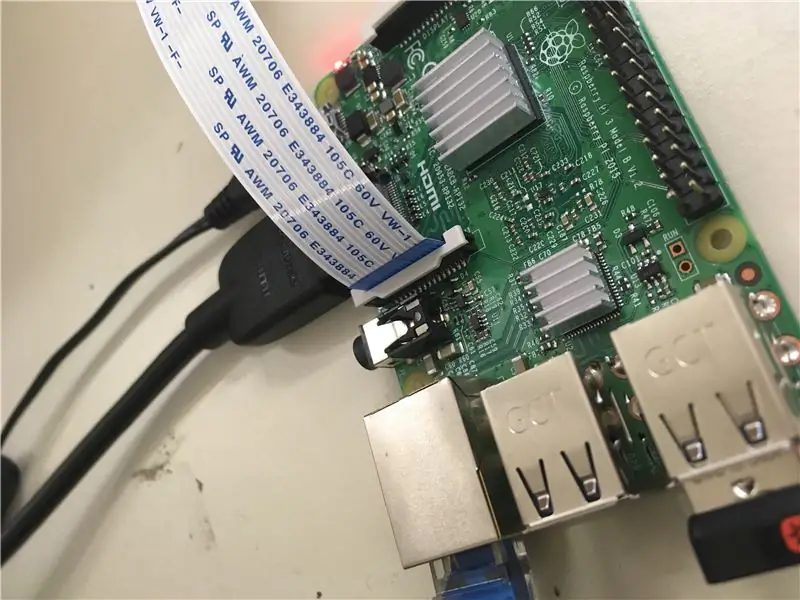
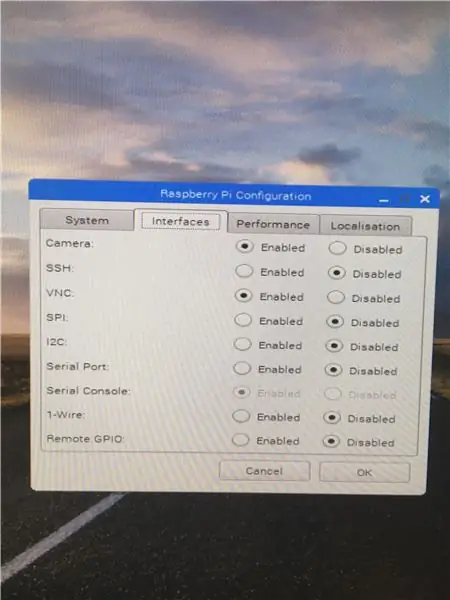
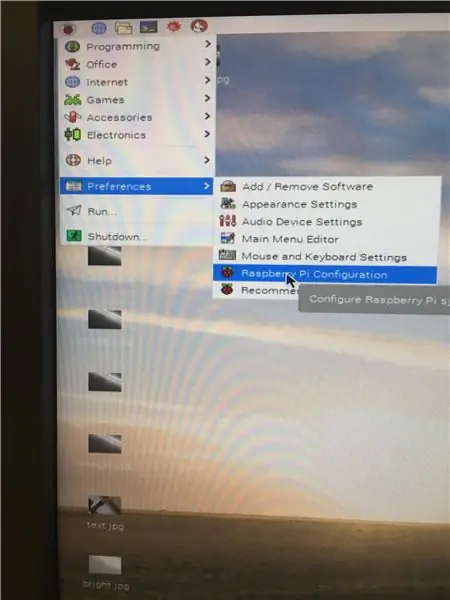
Csatlakoztassa a kamerát a fent látható módon, majd lépjen be a Raspberry Pi konfigurációba, és engedélyezze a kamerát.
4. lépés: Írja be a kód kezdő részét
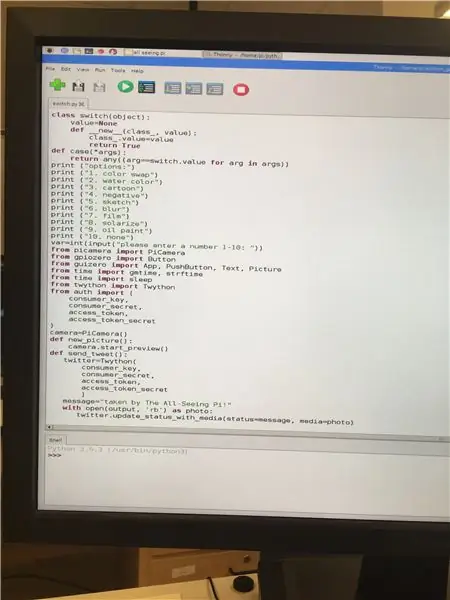
Először meg kell nyitnia Thonny -t, majd be kell állítania a kapcsoló utasítást a kód kezdő részével, és ki kell nyomtatnia a szűrők felhasználói beállításait. Ekkor a felhasználó által begépelt számok a var változóként kerülnek tárolásra. Ezután importálja az összes szükséges dolgot a program során. ezután van egy sor, ami azt mondja, hogy kamera = PiCamera () ez a kamerát kamera nevű változóként tárolja. A def új kép és a tweet kép beállítja, hogy mi fog történni, ha valaki megnyomja az új kép vagy tweet kép nyomógombját.
5. lépés: A kapcsoló nyilatkozat esetei
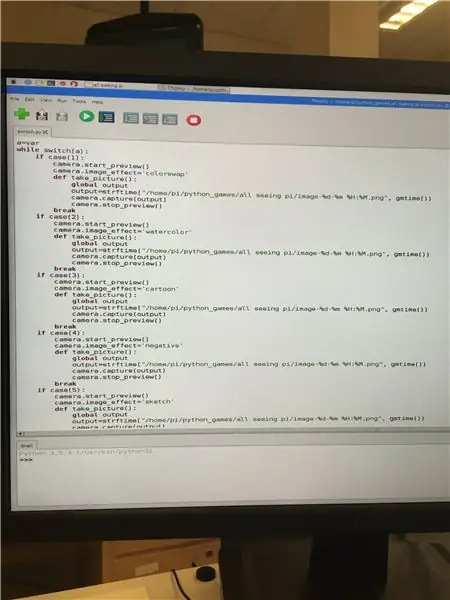
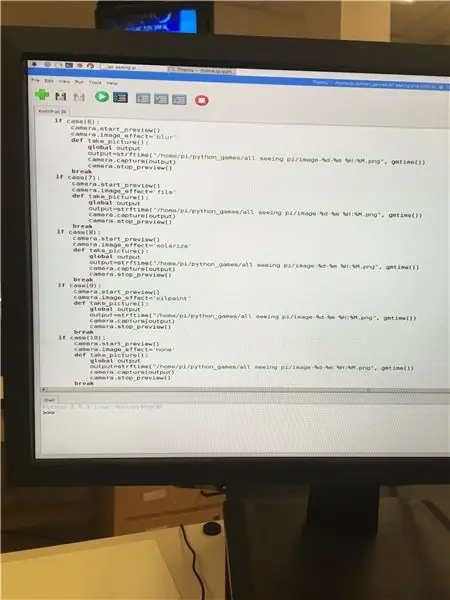
Ennek használatával minden szám, amelyet valaki beír, más szűrőt rendel hozzá. Amint látja, alapvetően ugyanaz a kód, kivéve a hatást. A kimenetben = strftime, amelyet fel szeretne tenni ("home/pi/bárhová szeretné menteni a képet"), az azt követő rész menti a képet dátumként és időként. Győződjön meg arról, hogy minden eset után szünet van, különben csak az utolsó esetet fogja végrehajtani, függetlenül attól, hogy milyen számot írt be.
6. lépés: A kódex utolsó része
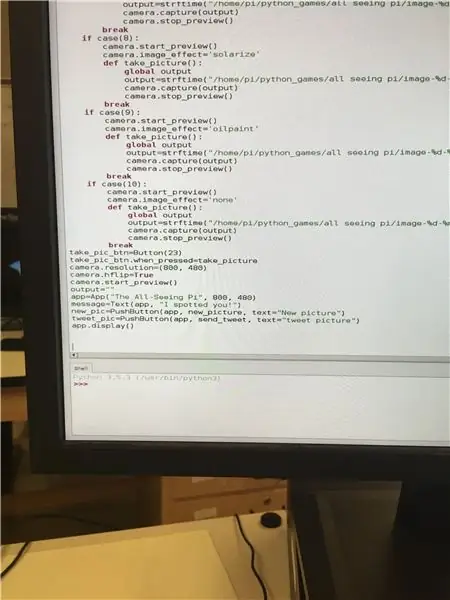
Ez az utolsó rész lehetővé teszi, hogy gombokkal fényképezzen, és nyomógombokat hozhat létre, hogy új képet készítsen és tweetelje a képet. Az utolsó lépés a program twitterhez való csatlakoztatása.
7. lépés: A Twitter csatlakoztatása
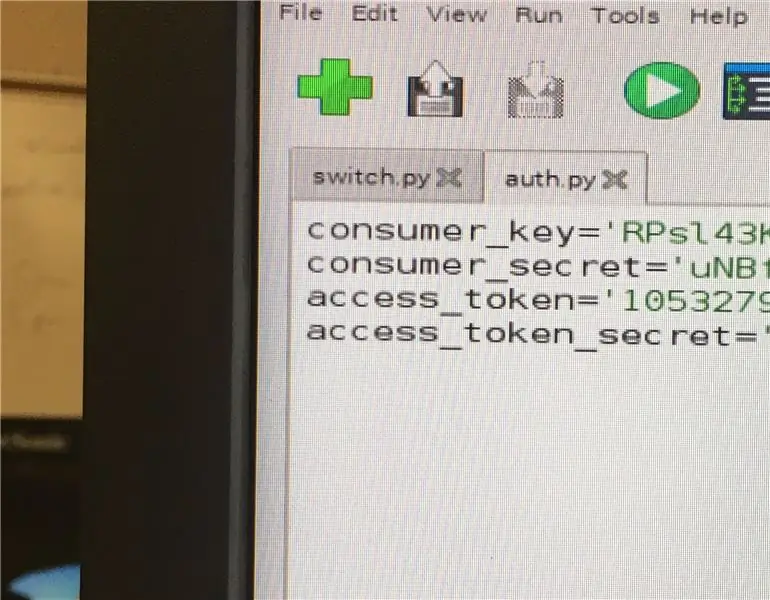
Először is szüksége lesz egy twitter fiókra, majd el kell jutnia az apps.twitter oldalra, és létre kell hoznia egy Twitter API -t. Ennek jóváhagyása egy -két napot is igénybe vehet. Miután jóváhagyták, szüksége lesz a fogyasztói kulcsra, a fogyasztói titokra, a hozzáférési jogkivonatra és a hozzáférési token titkára. Ezután hozzon létre egy új fájlt auth néven, és írja be a fenti kódot.
8. lépés: A kép készítése
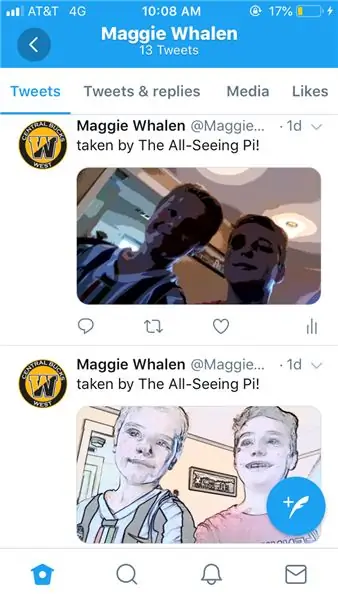
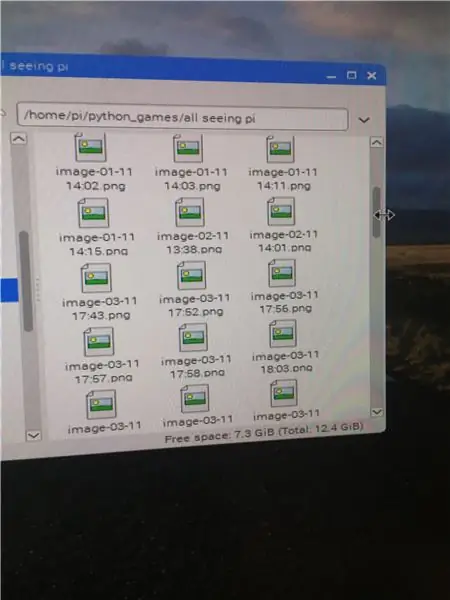
Miután beírta az összes kódot, futtassa a modult, és képesnek kell lennie a gombokkal történő fényképek készítésére. Miután elkészítette a képet, egy szürke képernyőnek kell megjelennie két nyomógombbal, az egyiknek új képet, a másiknak pedig tweet képet kell megjelenítenie. Ha megnyomja a tweet képet, akkor azt a twitter fiókba fogja tweetelni, amelyen az API -t létrehozta. Ezenkívül a képnek meg kell jelennie azon a helyen, ahová beállította a mentéshez, a dátumot és az időt fájlnévként.
Ajánlott:
Majdnem mindent hangszóróvá alakítani: 13 lépés (képekkel)

Majdnem mindent hangszóróvá alakíthat: Piezo lemez és maroknyi további alkatrész segítségével szinte bármilyen tárgyat hangszóróvá alakíthat. Bár ez varázslatnak tűnhet, valójában van egy meglehetősen egyszerű technikai magyarázat. Egy piezo lemezt erősítővel meghajtva a lemez
DC - DC feszültség Lépés lekapcsoló mód Buck feszültségátalakító (LM2576/LM2596): 4 lépés

DC-DC feszültség Lépés lekapcsoló üzemmód Buck feszültségátalakító (LM2576/LM2596): A rendkívül hatékony bakkonverter készítése nehéz feladat, és még a tapasztalt mérnököknek is többféle kivitelre van szükségük, hogy a megfelelőt hozzák létre. egy DC-DC áramátalakító, amely csökkenti a feszültséget (miközben növeli
Akusztikus levitáció az Arduino Uno-val Lépésről lépésre (8 lépés): 8 lépés

Akusztikus lebegés az Arduino Uno-val Lépésről lépésre (8 lépés): ultrahangos hangátvivők L298N Dc női adapter tápegység egy egyenáramú tűvel Arduino UNOBreadboard és analóg portok a kód konvertálásához (C ++)
Egy POV kijelző, hogy mindent szabályozz!: 10 lépés (képekkel)

Egy POV kijelző, hogy szabályozza őket!: Motiváció Nagyon szeretem a POV (látás állandósága) kijelzőket! Ezeket nemcsak érdekes nézni, hanem nagy kihívás is fejleszteni őket. Ez valóban interdiszciplináris feladat. Sok készségre van szüksége: mechanikai, elektronikus, programozási és
Távirányító mindent!: 7 lépés
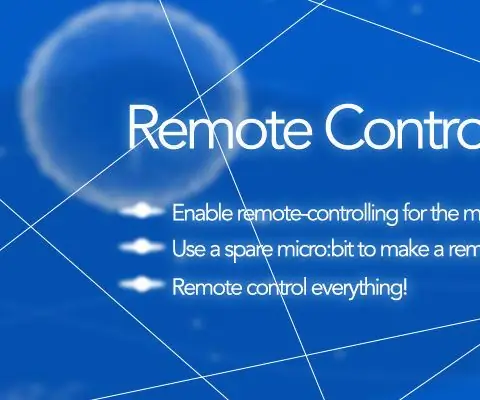
Távirányító Minden !: Van már egy micro: bit projektje, amelyet távolról szeretne irányítani? Társuljon egy barátjához, vagy vegyen be egy tartalék micro: bit -et, és készítsen egy távirányítású projektet 2 mikro: bit segítségével. (Ne ragadd meg barátod mikro: bitjét. Légy kedves.)
